Jak odzyskać dostęp do dysku twardego, naprawić błąd uniemożliwiający otwarcie dysku twardego

W tym artykule pokażemy Ci, jak odzyskać dostęp do dysku twardego w przypadku awarii. Sprawdźmy!
Czy kiedykolwiek pojawił się komunikat „Wideo wstrzymane”. Kontynuować oglądanie” w YouTube? Cóż, jest to typowe dla użytkowników, którzy odtwarzają filmy z YouTube w tle. Załóżmy, że pracujesz na komputerze i minimalizujesz okno przeglądarki, w którym odtwarzasz listy odtwarzania utworów w YouTube, a YouTube nagle zatrzymuje Twój film tylko po to, by powitać Cię komunikatem „Wideo wstrzymane. Kontynuować oglądanie? Ten monit może być irytującym problemem, ale w ten sposób YouTube może stwierdzić, czy oglądasz film, czy nie. Jeśli zminimalizujesz okno przeglądarki, w którym odtwarzasz wideo z YouTube, YouTube zorientuje się, że nie oglądasz wideo, i zobaczysz monit. Dlatego, aby Ci pomóc, mamy przewodnik, który możesz śledzićjak wyłączyć „Wideo wstrzymane. Kontynuuj oglądanie” w YouTube w Chrome.
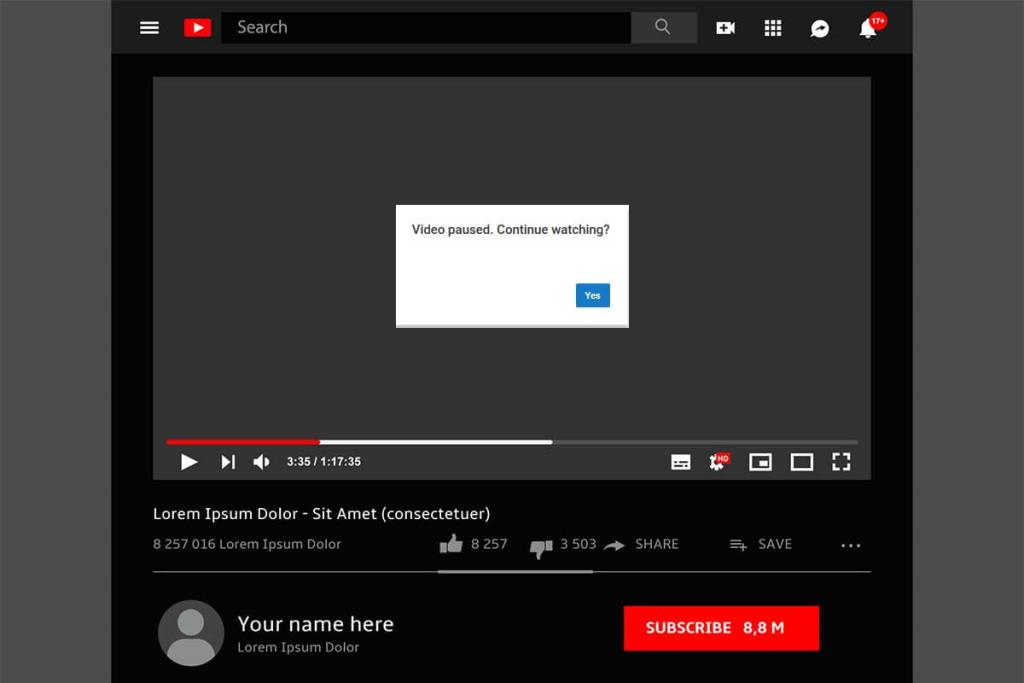
Zawartość
Powód, dla którego użytkownicy wolą wyłączyć opcję „ Wideo wstrzymane. Komunikat „ Kontynuuj oglądanie ” ma na celu zapobieganie zatrzymywaniu się filmu z YouTube podczas odtwarzania filmu w tle. Gdy wyłączysz monit, wideo lub playlista utworów będzie działać bez żadnych przerw, dopóki nie zatrzymasz jej ręcznie.
Aby przestać otrzymywać monit, ' Wideo wstrzymane. Kontynuuj oglądanie ”, wymieniamy dwie metody, które możesz wybrać, aby słuchać lub oglądać nieprzerwane filmy lub utwory w tle.
Dostępnych jest kilka rozszerzeń Google Chrome, które wyłączają monit w YouTube podczas odtwarzania wideo w tle. Jednak nie każde rozszerzenie Google Chrome jest niezawodne. Po przeprowadzeniu badań znaleźliśmy idealne rozszerzenie o nazwie „ YouTube nonstop ”, którego można użyć do łatwego wyłączenia „Wstrzymanego wideo”. Komunikat „Kontynuuj oglądanie” . YouTube nonstop to rozszerzenie Chrome i dlatego możesz go używać tylko w przeglądarce Google.
1. Otwórz przeglądarkę Chrome na swoim komputerze i przejdź do sklepu internetowego Chrome .
2. Wpisz „ YouTube nonstop ” w pasku wyszukiwania w lewym górnym rogu ekranu i kliknij rozszerzenie by lawfx w wynikach wyszukiwania.
3. Kliknij Dodaj do Chrome .
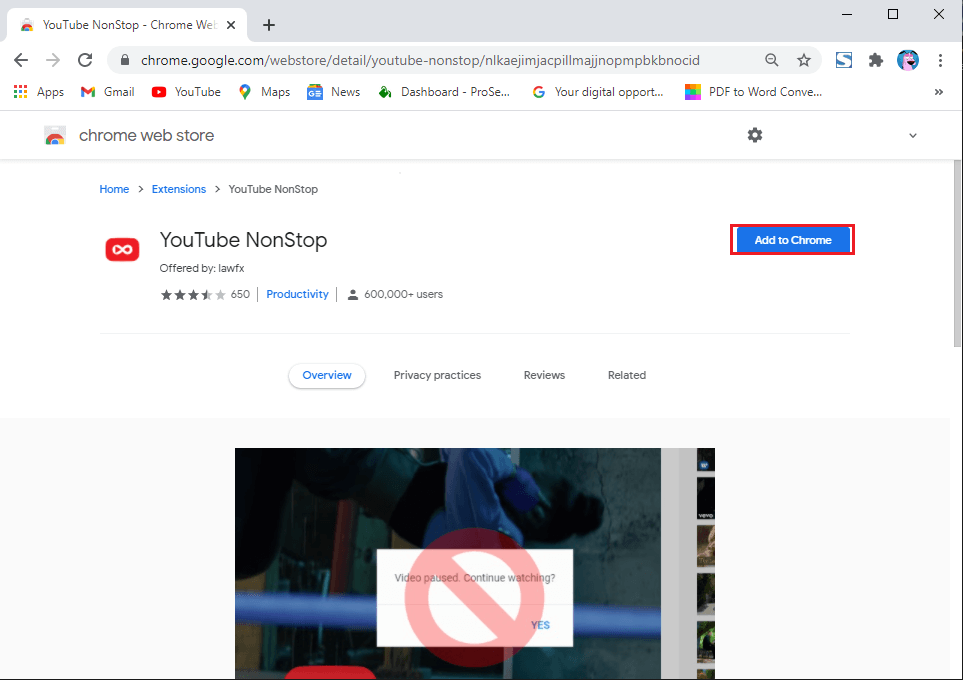
4. Pojawi się okno, w którym należy wybrać opcję „ Dodaj rozszerzenie ”.

5. Teraz doda rozszerzenie do Chrome. Możesz go łatwo przypiąć, klikając ikonę rozszerzenia w prawym górnym rogu okna przeglądarki.
6. Na koniec przejdź do YouTube i odtwarzaj wideo z YouTube bez żadnych przerw . Rozszerzenie uniemożliwi zatrzymanie filmu i nie otrzymasz monitu „ Wideo wstrzymane”. Kontynuuj oglądanie .'
Możesz uzyskać subskrypcję premium YouTube, aby pozbyć się tych przerw. Nie tylko przestaniesz otrzymywać komunikat „ Wideo wstrzymane”. Kontynuuj oglądanie ”, ale nie będziesz musiał radzić sobie z denerwującymi reklamami YouTube i możesz łatwo odtwarzać wideo YouTube w tle.
Nawet jeśli korzystasz z aplikacji YouTube na swoim urządzeniu, musisz pozostać w aplikacji YouTube podczas odtwarzania playlisty utworów lub filmu, ale dzięki YouTube premium możesz odtwarzać dowolny film lub playlistę utworów w tle .
Co więcej, możesz łatwo pobierać i zapisywać filmy z YouTube dzięki subskrypcji premium. Tak więc uzyskanie premii YouTube może być alternatywnym rozwiązaniem, jeśli chcesz wyłączyć „ Wstrzymanie wideo ” . Kontynuuj oglądanie komunikatu monitującego, gdy zostawisz okno YouTube nieaktywne przez jakiś czas.
Aby uzyskać szczegółowe informacje o cenach i zasubskrybować płatną subskrypcję YouTube, kliknij tutaj .
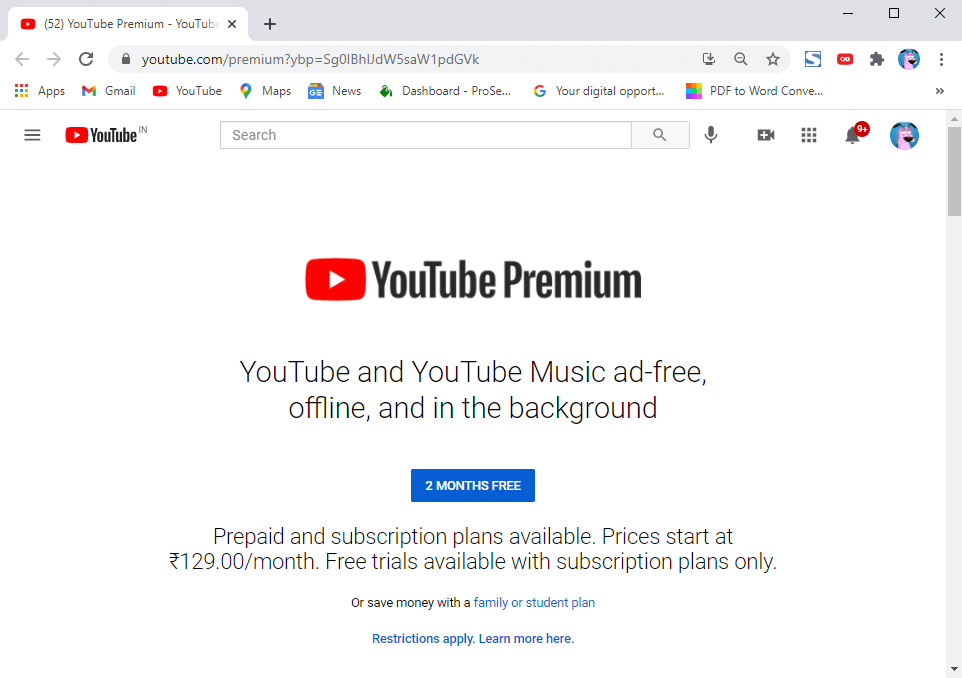
Dlaczego YouTube wciąż wstrzymuje moje filmy?
YouTube wstrzyma Twoje wideo, jeśli okno będzie nieaktywne przez pewien czas. Gdy odtwarzasz film z YouTube w przeglądarce Chrome i minimalizujesz okno, aby film lub piosenkę były odtwarzane w tle. YouTube uzna, że jesteś nieaktywny i zobaczy komunikat „Wideo wstrzymane. Kontynuuj oglądanie.
Zalecana:
Mamy nadzieję, że nasz przewodnik po tym, jak wyłączyć opcję „Wideo wstrzymane”. Kontynuuj oglądanie” w YouTube w Chrome pomógł Ci wyłączyć komunikat z monitem. Jeśli podobał Ci się przewodnik, daj nam znać w komentarzach poniżej.
W tym artykule pokażemy Ci, jak odzyskać dostęp do dysku twardego w przypadku awarii. Sprawdźmy!
Na pierwszy rzut oka AirPodsy wyglądają jak każde inne prawdziwie bezprzewodowe słuchawki douszne. Ale wszystko się zmieniło, gdy odkryto kilka mało znanych funkcji.
Firma Apple wprowadziła system iOS 26 — dużą aktualizację z zupełnie nową obudową ze szkła matowego, inteligentniejszym interfejsem i udoskonaleniami znanych aplikacji.
Studenci potrzebują konkretnego typu laptopa do nauki. Powinien być nie tylko wystarczająco wydajny, aby dobrze sprawdzać się na wybranym kierunku, ale także kompaktowy i lekki, aby można go było nosić przy sobie przez cały dzień.
Dodanie drukarki do systemu Windows 10 jest proste, choć proces ten w przypadku urządzeń przewodowych będzie się różnić od procesu w przypadku urządzeń bezprzewodowych.
Jak wiadomo, pamięć RAM to bardzo ważny element sprzętowy komputera, który przetwarza dane i jest czynnikiem decydującym o szybkości laptopa lub komputera stacjonarnego. W poniższym artykule WebTech360 przedstawi Ci kilka sposobów sprawdzania błędów pamięci RAM za pomocą oprogramowania w systemie Windows.
Telewizory Smart TV naprawdę podbiły świat. Dzięki tak wielu świetnym funkcjom i możliwościom połączenia z Internetem technologia zmieniła sposób, w jaki oglądamy telewizję.
Lodówki to powszechnie stosowane urządzenia gospodarstwa domowego. Lodówki zazwyczaj mają dwie komory: komora chłodna jest pojemna i posiada światło, które włącza się automatycznie po każdym otwarciu lodówki, natomiast komora zamrażarki jest wąska i nie posiada światła.
Na działanie sieci Wi-Fi wpływa wiele czynników poza routerami, przepustowością i zakłóceniami. Istnieje jednak kilka sprytnych sposobów na usprawnienie działania sieci.
Jeśli chcesz powrócić do stabilnej wersji iOS 16 na swoim telefonie, poniżej znajdziesz podstawowy przewodnik, jak odinstalować iOS 17 i obniżyć wersję iOS 17 do 16.
Jogurt jest wspaniałym produktem spożywczym. Czy warto jeść jogurt codziennie? Jak zmieni się Twoje ciało, gdy będziesz jeść jogurt codziennie? Przekonajmy się razem!
W tym artykule omówiono najbardziej odżywcze rodzaje ryżu i dowiesz się, jak zmaksymalizować korzyści zdrowotne, jakie daje wybrany przez Ciebie rodzaj ryżu.
Ustalenie harmonogramu snu i rutyny związanej z kładzeniem się spać, zmiana budzika i dostosowanie diety to niektóre z działań, które mogą pomóc Ci lepiej spać i budzić się rano o odpowiedniej porze.
Proszę o wynajem! Landlord Sim to mobilna gra symulacyjna dostępna na systemy iOS i Android. Wcielisz się w rolę właściciela kompleksu apartamentowego i wynajmiesz mieszkania, a Twoim celem jest odnowienie wnętrz apartamentów i przygotowanie ich na przyjęcie najemców.
Zdobądź kod do gry Bathroom Tower Defense Roblox i wymień go na atrakcyjne nagrody. Pomogą ci ulepszyć lub odblokować wieże zadające większe obrażenia.













